
Kalbos juosta bet kurioje operacinėje sistemojeyra universalus kalbos ir klaviatūros išdėstymo perjungimo įrankis. Tačiau „Windows“ sistemose piktograma, rodanti kalbą, kuri šiuo metu naudojama, sistemos dėkle dažnai išnyksta. Kaip įdiegti kalbos piktogramą užduočių juostoje arba grąžinti trūkstamą skydelį, dabar jis bus svarstomas. Norėdami atlikti tokias operacijas pačioje sistemoje, galite naudoti kelis paprastus metodus.
Apskritai, absoliučiai visos „Windows“ kalbų skydo versijos yra aktyvioje būsenoje, todėl nereikia naudoti jokių konkrečių nustatymų ar keisti nustatymų.
Tiesa, kartais klausiama kai kurių vartotojųKaip įdiegti kalbos juostą užduočių juostoje. Neaišku, kodėl tai reikia padaryti, nes pačioje sistemoje ji numatyta iš pradžių. Tačiau tai galima padaryti įdiegus specialią programą, kad automatiškai keistumėte kalbą. Dauguma šių programinės įrangos produktų sukuria savo piktogramą į sistemą.

Bet ką daryti, kai išnyko kalbos skydas? Kaip atkurti numatytuosius sistemos nustatymus? Tai bus aptarta dabar.
Nedelsiant atkreipkite dėmesį, kad trumpalaikisGalima prarasti kalbos piktogramą ir klaviatūros išdėstymą sistemoje. Tokią situaciją galima pastebėti, pavyzdžiui, kai pradedama naudoti daug išteklių. Tai normalu. Pati piktograma, kaip ir skydelis, bus automatiškai atkurta po to, kai bus parsisiųsti vykdomieji failai ir programos komponentai į RAM, o apkrova, kuria tam tikru momentu pasiekiamas didžiausias, ir Windows tiesiog bando atlaisvinti sistemos išteklius. Bet galų gale, kai kurios programos ar virusai gali užblokuoti kalbos skydelio darbą, o kartais vartotojai, nežinodami, tiesiog jį išjungia.
Taigi, paklaustas, kaip įdiegti skydelyjekalbos juostos užduotis, paprasčiausias sprendimas yra patikrinti jos nustatymus kalbos ir regioninių standartų skyriuje, esančiame „Valdymo skydelyje“.

Čia mus domina kalbų ir klaviatūrų skirtukas,kuriame reikia pasirinkti elementą, kad pakeistumėte klaviatūrą, tada eikite į paties skydelio nustatymų skirtuką ir įsitikinkite, kad priešais „Užduočių juostos“ prijungimo liniją yra žymėjimas apie naudojimą. Taip pat būtina įgalinti teksto etikečių rodymo parinktį. Jei pritaikysite kitus nustatymus, pats skydelis gali būti paslėptas arba, dar blogiau, atsidurti savavališkoje ekrano vietoje, todėl prieiga prie jo gali būti sunki vien dėl to, kad vartotojas paprasčiausiai nekreipia dėmesio kur jis yra tam tikru momentu.
Tai buvo paprasčiausi nustatymai, apie kuriuos vartotojas turėtų žinoti. Bet jie ne visada duoda teigiamą poveikį.
Kitas problemos sprendimas yra tai, kaip įdiegtiužduočių juosta, kalbos juosta, jei ji dėl kokių nors priežasčių dingo, vadinamojo užduočių planuotojo diagnostika gali tapti. Galite tai patikrinti paslaugų skyriuje, paskambinę į atitinkamą redaktorių naudodami komandą „services.msc“, esančią „Run Console“ („Win + R“). Galite elgtis kitaip, prieigai naudodamiesi administravimo skyriumi, kuris iškviestas dešiniuoju pelės mygtuku spustelėkite kompiuterio piktogramos meniu.

Bet kokiu atveju turite dukart spustelėti paslaugos pavadinimą ir skirtuką Bendrieji parametrai ir įsitikinti, kad nustatytas automatinio paleidimo tipas.
Kartais dingsta skydai ir piktogramosgali būti, kad automatinis paleidimas yra išjungtas. Lengviausias būdas peržiūrėti visas paslaugas, paleidžiamas sistemos paleidimo metu, yra konfigūracija. Nustatymus galite įvesti naudodami komandą msconfig meniu Vykdyti ir tada pasirinkite atitinkamą skirtuką. „Windows 10“ taip pat galite gauti prieigą per standartinį „Task Manager“.
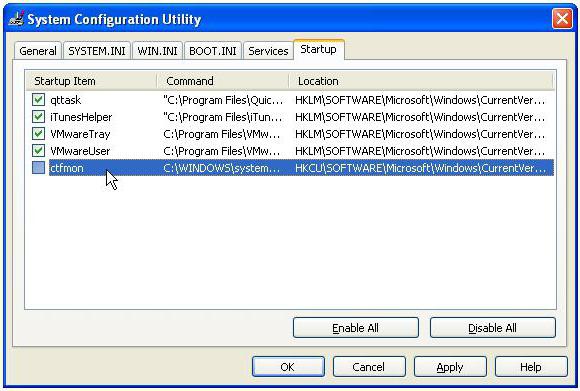
Čia turėtumėte atkreipti dėmesį į procesąctfmon, kuris yra atsakingas už skydelio rodymą. Jei jis neaktyvus, jums tiesiog reikia pažymėti varnelę, po kurio turėsite visiškai paleisti sistemą.
Galiausiai problemos, kaip įdiegti kalbos juostą užduočių juostoje, sprendimas gali būti pakeisti kai kurias registro raktų reikšmes.

Pirmiausia paskambiname redaktoriui (tam mes naudojamemeniu „Vykdyti“ komandą „regedit“), tada pasirinkite HKLM šaką, kurioje reikia nuosekliai nusileisti katalogų medžiu ir ten rasti aplanką Vykdyti. Dešinėje pusėje randame raktą ctfmon.exe (jei jo nėra, turite sukurti eilutės parametrą „String Value“ ir suteikti jam tinkamą pavadinimą). Tada patikrinsime arba užrašysime visą teisingą failo kelią su jo pavadinimu (tai yra aplankas System32 „Windows“ kataloge sistemos diske).
Tai viskas apsvarstyti klausimąkalbos juosta. Iš esmės visi aukščiau pateikti nustatymai iš tikrųjų dubliuoja vienas kitą. Kurį iš jų taikyti, kiekvienas nusprendžia pats (kas patogiau ar paprasčiau). Kita vertus, klausimai, susiję su virusų poveikiu, čia nebuvo svarstomi. Norėdami išspręsti tokio tipo problemas, reikės visiškai kitokių metodų. Bet viskas, kas buvo pateikta vartotojams, bet kokiu atveju padės. Proceso aktyvavimo sistemos registre galimybė gali būti laikoma idealia, nes kiti metodai kartais gali neveikti (pavyzdžiui, jei pačioje sistemoje yra programinės įrangos konfliktų.
Tačiau naudodamiesi dešiniuoju pelės mygtuku spustelėkite užduočių juostos meniu, jei pasirinksite skydų skyrių, galėsite sukurti savo skydą ir įtraukti ten kalbos išdėstymus.


























